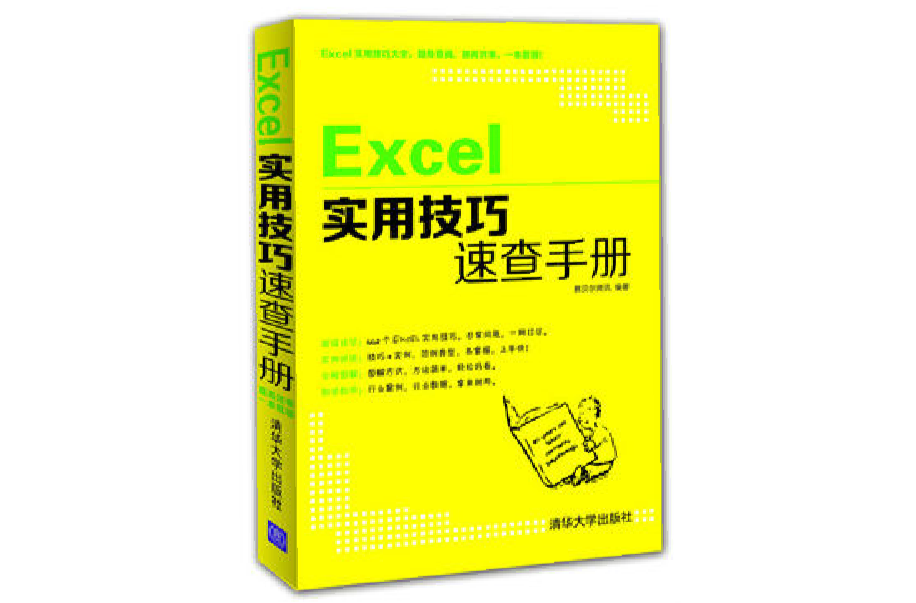《Excel實用技巧速查手冊》是2015年清華大學出版社出版的圖書,作者是賽貝爾資訊。
基本介紹
- 書名:Excel實用技巧速查手冊
- 作者:賽貝爾資訊
- ISBN:9787302388432
- 定價:49.80元
- 出版社:清華大學出版社
- 出版時間:2015.10.01
書籍信息,內容簡介,目錄,
書籍信息
作者:賽貝爾資訊
定價:49.80元
印次:1-1
ISBN:9787302388432
出版日期:2015.10.01
印刷日期:2015.09.10
定價:49.80元
印次:1-1
ISBN:9787302388432
出版日期:2015.10.01
印刷日期:2015.09.10
內容簡介
《Excel實用技巧速查手冊》共分16章,分別介紹操作Excel2013工作簿,操作工作表,數據的輸入、導入及填充技巧,自定義單元格格式顯示特殊數據,數據編輯與處理,條件格式設定,數據有效性驗證(只允許輸入滿足條件的數據),數據管理(排序、篩選與分類匯總),數據分析工具的使用,用數據透視表統計分析數據,用圖表比較分析數據,公式編輯與數據源引用必備技巧,公式運算輔助日常行政辦公,公式運算輔助人事管理工作,公式運算輔助銷售數據統計與分析,Excel工作表列印及安全保護等內容。
《Excel實用技巧速查手冊》內容詳盡、實例講解、圖示講解、好學實用,適合Excel中、高級用戶使用,尤其適合企業行政管理人員、人力資源管理人員、市場行銷人員、統計分析人員等作為案頭參考手冊。
目錄
第1章操作Excel2013工作簿 1
1.1工作簿的新建、打開與保存 1
技巧1搜尋使用在線上模板 1
技巧2 下載使用OfficeOnline上的表格模板 2
技巧3將重要的Excel檔案生成副本檔案 3
技巧4啟動Excel時自動打開指定的工作簿 3
技巧5快速打開近期使用的工作簿 4
技巧6查看工作簿的保存路徑 4
技巧7自定義工作簿默認的保存位置 5
技巧8將建立的工作簿保存為模板 6
技巧9 取消保存時的兼容性檢查 6
技巧10 將工作簿保存為PDF文檔 7
技巧11 快速關閉多個工作簿並退出程式 8
技巧12 讓工作簿自動定時保存 8
技巧13 保護工作簿結構不被更改 9
技巧14 並排查看比較工作簿 10
技巧15 設定默認的檔案保存類型 11
技巧16 快速定位資料夾 11
1.2最佳化設定 12
技巧17用預覽方式辨認工作簿 12
技巧18將常用文檔固定在最近使用的文檔列表中 13
技巧19設定最近使用文檔列表的文檔數量 14
技巧20在自定義快速訪問工具列中添加常用按鈕 15
技巧21載入“開發工具”選項卡 16
技巧22隱藏功能區 16
技巧23創建啟用宏的工作簿檔案 17
技巧24為工作簿“減肥” 17
技巧25修復受損的Excel檔案 18
1.3共享工作簿 19
技巧26創建共享工作簿 19
技巧27使用密碼保護共享工作簿 20
技巧28使用密碼保護共享工作簿中的某個區域 20
技巧29掌握他人對工作簿的修改情況 22
第2章操作工作表 23
2.1工作表基本設定 23
技巧30 同時複製多個工作表 23
技巧31 將工作表移至另一工作簿中 23
技巧32 隱藏工作表內的數據 24
技巧33滾動查看數據時固定表頭 25
技巧34更改工作表格線線的默認顏色 25
技巧35為工作表設定背景效果 26
技巧36 重新設定工作表默認字型、字號 27
技巧37更改新建工作簿時默認包含的工作表數量 28
技巧38設定工作表中不顯示0值 28
技巧39按需要調整工作表的顯示比例 29
技巧40隱藏工作表 29
技巧41重置工作表的已使用範圍 30
技巧42同時對多個工作表進行相同的操作 31
技巧43取消工作表標籤的顯示 32
2.2單元格及行列操作 33
技巧44快速準確定位多個任意的單元格區域 33
技巧45一次性選中所有空值單元格 33
技巧46通過名稱快速定位單元格 34
技巧47選取多個工作表的相同區域 34
技巧48一次性選中設定了某種格式的單元格 35
技巧49設定按Enter鍵後活動單元格向右移動 35
技巧50快速插入多個單元格 36
技巧51隔行插入空行的技巧 37
技巧52使用排序將空行排列到最後 39
技巧53以空行間隔非空行 40
技巧54一次性刪除工作表中整行為空的所有行 42
技巧55調換兩列數據 43
技巧56快速設定最合適的列寬 43
第3章數據的輸入、導入及填充技巧 45
3.1數據的輸入和導入 45
技巧57 輸入特殊符號 45
技巧58 輸入生僻字的技巧 46
技巧59 巧妙輸入10以上的帶圈數字 46
技巧60 插入專業型數學公式 47
技巧61 快速輸入特殊字元 49
技巧62 自動更正輸入常用長短語 49
技巧63一次性在不連續單元格中輸入相同數據 50
技巧64 一次性在多個工作表中輸入相同數據 50
技巧65製作三欄表頭 51
技巧66導入Excel表格數據 53
技巧67導入文本檔案數據 54
技巧68從Word文檔中引用表格到Excel中 56
技巧69讓導入到Excel表格中的數據自動更新 57
技巧70導入網頁中的有用表格 58
技巧71 複製到工作表中的數據與網頁中數據同步更新 59
3.2數據批量填充技巧 59
技巧72填充序號時不遞增怎么解決 59
技巧73在連續單元格中輸入相同日期 60
技巧74隻填充工作日的日期 60
技巧75等差數列的填充 61
技巧76巧用填充引用單元格格式 62
技巧77將單元格中的格式填充到其他工作表中 62
技巧78自定義填充序列 63
技巧79讓空白單元格自動填充上面的數據 64
技巧80快速填充區域內的空白單元格 65
技巧81超大區域相同數據的填充 66
技巧82忽略非空單元格批量建立公式 67
第4章自定義單元格格式顯示特殊數據 68
技巧83讓編號前面的0不被省略 68
技巧84將數據批量轉換為負數 68
技巧85批量轉換指定格式的日期格式 69
技巧86在會計報表中填寫大寫人民幣值 70
技巧87完整顯示出輸入的身份證號碼 71
技巧88有部分重複數據的快速輸入法 72
技巧89設定數據以萬元為顯示單位 73
技巧90不改變數字實際大小,數字顯示擴大100倍 74
技巧91自動添加單位和人民幣符號 75
技巧92自動將單元格中的0值轉換為短橫線 75
技巧93使工作表中只顯示正數 76
技巧94根據數據的取值範圍設定顏色 77
技巧95根據數值的正負自動添加不同的前後綴 78
技巧96約定數據寬度不足時用0補齊 79
技巧97同一單元格中同時包含文字與數值(數值可計算) 80
技巧98將數字用“*”號禁止 81
技巧99巧妙輸入“√”和“×” 82
技巧100隱藏單元格中所有或部分數據 83
技巧101自定義格式的數據轉換為實際數據 83
技巧102用格式刷快速套用格式 84
第5章數據編輯與處理 85
5.1常用編輯技巧 85
技巧103 設定表格文本的分散對齊效果 85
技巧104 給標題文字添加會計用下劃線 86
技巧105 製作居中顯示的標題(合併單元格) 87
技巧106 設定表格文字豎排顯示效果 87
技巧107 設定表格文字傾斜顯示 88
技巧108 輸入數據隨單元格的列寬自動換行 89
技巧109在任意位置上強制換行 90
技巧110設定輸入數據後自動添加指定的小數位 91
技巧111以不同的單位顯示金額數字 91
技巧112按小數點對齊小數 92
技巧113重複操作有訣竅 93
技巧114合併單元格時保留所有數據 94
技巧115取消單元格合併後一次性填充空白單元格 95
技巧116解決合併單元格無法篩選的問題 96
技巧117解決合併單元格無法排序的問題 98
技巧118如何批量合併相同內容的單元格 99
技巧119阻止Excel自動創建超連結 101
技巧120如何編輯有超連結的單元格 102
技巧121自定義批註框的外觀樣式 102
技巧122在批註中添加背景圖片 103
技巧123刪除工作表中所有批註 104
5.2選擇性貼上的妙用 105
技巧124複製數據表保持行高列寬不變 105
技巧125隻貼上數據的格式 105
技巧126讓貼上數據匹配目標區域格式 106
技巧127數據行列轉置生成新表格 107
技巧128將公式計算結果轉換為普通數值 107
技巧129選擇性貼上實現數據計算 108
技巧130計算時忽略空單元格 109
技巧131讓貼上數據隨原數據自動更新 110
技巧132將表格快速轉換為圖片 111
技巧133一次性複製公式到多個工作表中 111
5.3查找替換目標數據 112
技巧134快速定位合併的單元格 112
技巧135快速定位當前活動單元格 113
技巧136突出顯示所有包含公式的單元格 114
技巧137快速定位多個任意單元格區域 114
技巧138查看公式引用的所有單元格 115
技巧139模糊匹配查找數據 115
技巧140數據替換的同時自動設定格式 116
技巧141批量刪除特定的字元 117
技巧142一次性取消Excel表中的換行符 118
技巧143替換單元格格式 118
第6章條件格式設定 120
6.1按條件顯示數據 120
技巧144 當考核成績小於60分時特殊顯示 120
技巧145 特殊顯示出考核成績在60~80之間的數據 121
技巧146 標識出考核成績中的前3名 122
技巧147標識出本月重複值班的員工 123
技巧148將當前月份的銷售數據突出顯示出來 124
技巧149 用數據條顯示出不同級別人員的工資 125
技巧150禁止公式返回的錯誤值 126
技巧151利用箭頭標識銷售數據趨勢 127
技巧152通過單元格的顏色判斷商品庫存量 128
技巧153清除條件格式 130
6.2在條件格式中使用公式 131
技巧154工作表自動隔行填色 131
技巧155標記多條件重複記錄 132
技巧156標識出工資表中非數字單元格 134
技巧157當兩個單元格中採購價格不同時突出顯示 134
技巧158為不包含某一特定字元的單元格設定格式 135
技巧159將成績高於平均值的標註為“優” 136
技巧160標識出周末日期 138
技巧161實現奇偶行填充顏色 139
第7章數據有效性驗證(只允許輸入滿足條件的數據) 140
7.1數據有效性設定 140
技巧162 設定只允許輸入指定範圍內的日期 140
技巧163 限制單元格中輸入數據的類型 141
技巧164 圈釋無效數據 142
技巧165 建立可選擇輸入的序列 142
技巧166設定選中某些單元格時出現提示信息 143
技巧167在多個工作表中同時設定相同的有效性驗證 144
技巧168 複製單元格的數據有效性 145
技巧169為什麼設定數據有效性後不顯示下拉箭頭 146
技巧170取消數據有效性的設定 146
7.2使用公式約定數據有效性 147
技巧171隻允許輸入唯一值 147
技巧172提示出貨數量大於進貨數量 148
技巧173限制單元格中輸入數據的長度 149
技巧174避免輸入文本值 150
技巧175禁止錄入錯誤格式的產品規格 151
技巧176設定單元格輸入必須包含指定內容 152
技巧177限制輸入空格 153
第8章數據管理(排序、篩選與分類匯總) 154
8.1排序的技巧 154
技巧178設定按行排序 154
技巧179自定義排序規則 155
技巧180按單元格背景顏色進行排序 156
技巧181隻對某一列數據進行排序 157
技巧182對分類匯總的結果進行排序 157
技巧183在受保護的工作表中使用自動篩選和排序 158
技巧184如何將多行內容隨機重新排序 159
技巧185在排序保存後仍能恢復排序前的數據 160
技巧186對字母和數字組成的混合文本進行有規律的排序 160
8.2數據篩選實用技巧 161
技巧187篩選單筆消費金額大於5000元的記錄 161
技巧188篩選消費金額在某一區間的記錄 162
技巧189篩選大於平均分的記錄 163
技巧190篩選業績考核表中排名前5位的記錄 163
技巧191篩選出各項考核成績都大於90分的記錄 164
技巧192篩選只要一項考核成績大於90分的記錄 165
技巧193篩選出指定時間區域的記錄 166
技巧194模糊篩選獲取同一類型的數據 167
技巧195如何對雙行標題列表進行篩選 168
技巧196自動篩選奇數行或偶數行的數據 168
技巧197利用搜尋功能篩選 169
技巧198將日期按周篩選 170
技巧199解決自動篩選日期時不按年月日分組的問題 171
技巧200篩選出不重複記錄 172
技巧201篩選利潤最高的20%的產品 173
技巧202在另一張工作表中顯示篩選的結果 173
技巧203使用公式作為篩選條件 174
技巧204一次性取消所有工作表的自動篩選 175
8.3分類匯總實用技巧 176
技巧205創建多級分類匯總 176
技巧206分類匯總結果的複製 178
技巧207隻顯示分類匯總的結果 179
技巧208取消分類匯總 180
第9章數據分析工具的使用 181
9.1數據分列與合併計算 181
技巧209合併兩列數據並自動刪除重複值 181
技巧210一個單元格中的數據拆分為多列 182
技巧211巧用分列功能將數字轉換為日期 183
技巧212巧用分列功能將文本格式數字轉換為數值格式 184
技巧213合併計算兩個表格的數據 185
9.2模擬分析 186
技巧214利用單變數求解預定銷售計畫 186
技巧215巧用單變數模擬運算錶快速計算員工業績獎金 187
技巧216單變數求解可貸款年限 188
技巧217 巧用雙變數模擬運算錶快速計算員工業績獎金 188
技巧218根據貸款利率與還款能力計算可貸款金額 190
技巧219建立不同銷量的銷售方案 191
技巧220顯示和編輯方案 194
9.3載入數據分析工具 195
技巧221規劃求解確定最優生產方案 195
技巧222規劃求解確定最優運輸方案 199
技巧223移動平均比較預測和實際銷售額 203
技巧224直方圖分析工具 206
技巧225排位與百分比排位分析工具 207
技巧226指數平滑分析預測未來值 208
技巧227無重複因素方案分析 209
第10章用數據透視表統計分析數據 211
10.1創建數據透視表 211
技巧228用表格中某一列數據建立數據透視表 211
技巧229如何用含有合併單元格的數據來創建數據透視表 212
技巧230不重建數據透視表只修改數據源 213
技巧231使用外部數據源建立數據透視表 214
技巧232創建年份和季度的雙頁欄位數據透視表 216
10.2數據透視表格式化 218
技巧233重新設定數據透視表的樣式 218
技巧234保持數據透視表列寬不變 219
技巧235隱藏數據透視表中的計算錯誤 219
技巧236隱藏列匯總 220
技巧237禁止查看明細數據 221
技巧238設定默認的數據透視表樣式 222
技巧239在每個分級之間添加空白行 223
技巧240將數據透視錶轉換為普通表格 224
技巧241刪除數據透視表 224
10.3報表數據的處理與分析 224
技巧242將計數統計結果轉換為求和統計結果 224
技巧243統計各類報銷金額占總報銷費用的比 225
技巧244顯示欄位的明細數據 226
技巧245對任意行進行排序 226
技巧246快速篩選出同時滿足多個條件的數據記錄 228
技巧247添加切片器快速實現數據篩選 228
技巧248將費用支出按月匯總 229
技巧249按工齡分組統計各工齡段的員工人數 230
技巧250按年、季度、月份分組匯總銷售額 231
技巧251統計成績表中指定分數區間人數 231
10.4自定義計算公式 232
技巧252自定義公式求解各銷售員獎金 232
技巧253自定義公式求解各類別商品利潤率 233
技巧254自定義公式根據銷售額確定次年底薪 234
技巧255自定義公式比較1、2月支出金額差額 235
技巧256查看當前數據透視表中自定義的公式 236
技巧257刪除建立的計算欄位 237
第11章用圖表比較分析數據 238
11.1圖表新建技巧 238
技巧258 不連續數據源可以建立圖表嗎 238
技巧259 重新更改圖表的數據源 239
技巧260 迷你圖展示一組數據趨勢 240
技巧261 更改迷你圖類型 241
技巧262 更改數據系列的數據源 241
技巧263快速向圖表中添加新數據的快捷方法 242
技巧264在一張圖表中使用兩種不同的圖表類型 242
技巧265讓圖表繪製出被隱藏的數據 244
技巧266切換行列改變圖表的表達重點 244
11.2圖表編輯技巧 245
技巧267設定豎排標題效果 245
技巧268按實際需要更改系列的名稱 246
技巧269重新調整數據系列的顯示次序 246
技巧270圖表標題與表格標題連結 247
技巧271設定刻度值的數字格式 247
技巧272讓垂直軸顯示在右側 248
技巧273將垂直軸顯示在圖表正中位置 249
技巧274設定刻度最大值、最小值、顯示單位 250
技巧275根據圖表需求更改刻度線標籤的位置 251
技巧276讓相差懸殊的數據清晰顯示(對數刻度) 252
技巧277在圖表中顯示最大與最小數據 254
技巧278在圖表中使用移動平均線進行趨勢預估 255
技巧279設定數據系列分離(重疊)顯示 256
技巧280將餅圖中特定扇面分離出來以突出顯示 257
技巧281建立複合條餅圖 258
技巧282在圖表中使用圖形圖片修飾 259
技巧283在圖表中使用趨勢線 260
技巧284使用篩選功能控制圖表的顯示 261
技巧285固定圖表的大小與位置使其不改變 263
技巧286將建立的圖錶轉換為靜態圖片 264
技巧287保護圖表不被隨意更改 265
技巧288隻允許對指定圖表進行編輯 265
技巧289在Word中使用Excel圖表 265
技巧290在PowerPoint演示文稿中使用Excel圖表 267
第12章公式編輯與數據源引用必備技巧 268
12.1公式的輸入與編輯 268
技巧291 查看長公式中某一步的計算結果 268
技巧292 查看追蹤引用單元格 269
技巧293“錯誤檢查”功能輔助查找公式錯誤原因 270
技巧294 將公式運算結果轉換為數值 270
技巧295快速複製公式的方法 271
技巧296大範圍複製公式 271
技巧297創建返回單個結果的數組公式 272
技巧298 創建計算多個結果的數組公式 273
技巧299快速查找和學習某函式用法 273
技巧300在公式與結果之間切換 275
技巧301隱藏公式實現保護 275
12.2公式中數據源的引用 277
技巧302將單元格區域定義為名稱 277
技巧303使用相對引用數據源計算 278
技巧304使用絕對引用數據源計算 279
技巧305引用其他工作表中的數據源計算 280
技巧306引用多工作表的同一單元格計算 282
技巧307引用其他工作簿中的數據源計算 283
技巧308編輯公式時快速在相對引用、絕對引用、混合引用間切換 284
技巧309引用定義的名稱創建公式 285
技巧310讓定義的名稱只套用於當前工作表 286
技巧311查看當前工作簿中定義的所有名稱 287
技巧312修改定義的名稱 288
技巧313刪除不再使用的名稱 288
第13章公式運算輔助日常行政辦公 289
技巧314 建立倒計時顯示牌 289
技巧315 根據消費卡類別與消費額派發贈品 289
技巧316計算停車時間 290
技巧317將來訪簽到的時間顯示為時間區間 291
實例318計算某兩個日期之間的工作日 291
技巧319根據活動開始日期計算各月活動天數 292
技巧320比較兩個採購部門的採購價格 293
技巧321根據商品的名稱與顏色進行一次性調價 294
技巧322禁止中獎手機號碼的後幾位數 295
技巧323計算商品運送車次 296
技巧324統計出故障的機器台數 296
技巧325當產品編號包含類別信息時將其提取出來 297
技巧326提取產品的規格數據 297
技巧327 提取產品的貨號 298
技巧328問卷調查時實現自動統計答案 299
技巧329以1個百分點為單位計算獎金或扣款 300
技巧330統計出指定部門獲取獎金的人數(去除空值) 301
技巧331計算物品的快遞費用 302
技巧332根據通話總秒數以7秒為計價單位計算總話費 303
技巧333返回被投訴次數最多的客服的編號 304
技巧334根據業務處理量判斷員工業務水平 304
技巧335根據三項業務的完成率計算綜合完成率 305
技巧336根據產品不合格率決定產品處理辦法 307
技巧337計算多次測試中的達標次數 308
技巧338返回值班日期對應的星期數 308
技巧339檢查員工信息是否完整 310
技巧340統計書本的數量 310
技巧341檢查每項技能是否都達標 311
技巧342計算上網費用 312
技巧343嵌套使用SUBSTITUTE函式返回公司名稱簡稱 313
技巧344快速得知2013年中各重大節日在第幾周 314
技巧345從房號數據中提取單元號 314
第14章公式運算輔助人事管理工作 316
技巧346根據年齡與學歷對應聘人員二次篩選 316
技巧347計算出員工年齡 317
技巧348計算出員工工齡 318
技巧349 計算員工在職天數 319
技巧350根據職工性別和職務判斷退休年齡 319
技巧351從身份證號碼中提取完整出生日期 320
技巧352從身份證號碼中提取出生年份 321
技巧353從身份證號碼中提取性別 322
技巧354判斷輸入的身份證號碼長度是否正確 323
技巧355統計出試用期到期的人數 324
技巧356按部門統計工資總額 325
技巧357提示契約是否要續約 326
技巧358設定員工生日提醒 326
技巧359根據員工工齡計算工齡工資 327
技巧360統計員工的工資結算日期 328
技巧361根據休假天數自動顯示出休假結束日期 329
技巧362計算員工請假天數占全年天數的百分比 330
技巧363計算平均工資時同時滿足兩個條件 331
技巧364計算及格率 331
技巧365統計某一科得滿分的人數 333
技巧366統計出成績大於平均分數的學生人數 334
技巧367統計遲到早退人員的合計值 334
技巧368根據工作時間計算出可休假的天數 335
技巧369分別統計各班級第一名成績 336
技巧370統計最大值時同時滿足兩個條件 336
技巧371計算固定資產已使用時間 337
技巧372計算每位員工的加班時長 338
技巧373根據多條件計算員工年終獎 338
技巧374查找員工信息 339
技巧375查找遲到次數最多的員工 339
技巧376插入空行分割數據 340
技巧377判斷值班人員是否重複 341
技巧378判斷值班日期是平時加班還是雙休日加班 342
第15章公式運算輔助銷售數據統計與分析 343
技巧379根據銷售數量與單價計算總銷售額 343
技巧380按經辦人計算銷售金額 343
技巧381對員工的本月與上月業績進行比較 344
技巧382統計銷售業績前3名的合計值 345
技巧383統計非工作日的銷售金額 345
技巧384用通配符對某一類數據求和 346
技巧385統計指定店面所有男裝品牌的平均利潤 347
技巧386返回上半個月單筆最高銷售金額 347
技巧387統計指定類別產品在指定時間段的總銷售額 348
技巧388計算平均銷售數量時取整數 349
技巧389匯總金額時只保留一位小數 350
技巧390計算每季度平均出庫數量 351
技巧391統計某一類商品的平均銷售利潤 352
技巧392統計指定時間指定類別商品的銷售記錄數 352
技巧393計算本月上旬的銷售額總計 353
技巧394隔列求出總銷售額 354
技巧395在銷售表中自動返回產品單價 355
技巧396查找指定月份指定專櫃的銷售金額 356
技巧397查詢總金額最高的對應的店鋪(反向查詢) 357
技巧398查詢銷售業績前十名且為銷售1組的人數 357
技巧399對不連續單元格排名次 358
技巧400實現在多區域中查找數據 359
技巧401評定銷售人員的業績 360
技巧402返回銷售筆數最多的員工的姓名 361
技巧403根據員工編號自動查詢相關信息 362
技巧404根據不同的返利率計算各筆訂單的返利金額 363
技巧405自動填寫報表中的月份 364
技巧406對銷售額排名 364
技巧407隻計算某兩個產品的合計金額 365
技巧408比較兩種產品的銷售利潤的穩定性 366
技巧409動態查詢各分店各月銷售利潤 366
技巧410根據產品編號查詢庫存數量 368
技巧411指定時間段的進出庫合計統計 369
第16章Excel工作表列印及安全保護 371
16.1頁面設定技巧 371
技巧412在預覽狀態拖動調整頁邊距 371
技巧413將表格列印到紙張的正中間 371
技巧414調整分頁的位置 373
技巧415在任意位置上分頁列印 374
技巧416刪除所有手動分頁符 375
技巧417在頁眉頁腳中使用圖片 376
技巧418設定頁眉和頁腳文字特殊格式 378
技巧419重新設定起始頁碼 378
16.2工作表列印設定技巧 380
技巧420隻列印指定的頁 380
技巧421隻列印工作表中某一特定區域 381
技巧422添加多個列印區域 382
技巧423 列印整個工作簿 383
技巧424一次性列印多張工作表 383
技巧425將數據縮印在一頁紙內列印 384
技巧426對工作表進行縮放列印 384
技巧427橫向列印超寬工作表 386
技巧428在每頁都列印標題行 386
技巧429將行號、列號一起列印出來 387
技巧430不列印單元格中的顏色和底紋效果 388
技巧431列印出格線線 389
技巧432列印出批註信息 390
技巧433巧妙列印工作表背景 390
16.3安全保護 392
技巧434加密保護工作簿 392
技巧435設定只允許用戶進行部分操作 393
技巧436指定工作表中的可編輯區域 394
技巧437設定可編輯區域的許可權 395
技巧438保護公式不被更改 396
技巧439清除最近的文檔記錄 397
技巧440阻止文檔中的外部內容 398
技巧441宏安全性設定 400
技巧442禁用文檔中的ActiveX控制項 400